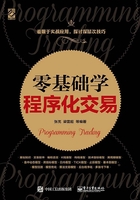
2.5.3 加载模型进行自动交易
仅有模型是不能进行全自动交易的,还需要将模型、合约、周期K线、委托手数等组合在一起形成一个模组,才能全自动下单。
有些交易者希望采用模型带有个性化信号的执行方式,有些交易者希望采用资金管理的策略并实时监控各个模型的浮盈和平仓盈亏情况,还有些交易者需要利用盘口的数据进行高频程序化交易,这些用户可以使用“运行模组”进行全自动交易。
在“螺纹主连”日K线图中,右击后在弹出的快捷菜单中选择“装入到模型/盒子,后台运行”选项,如图2.39所示。

图2.39 快捷菜单
这时弹出如图2.40所示的对话框,可以在其中选择“装入到模组”或“装入到盒子”。

图2.40 选择“装入到模组”或“装入到盒子”
提醒:选择“装入到模组”可以100%全自动化交易,适合在24小时不关机的情况下使用;选择“装入到盒子”可以半自动化交易,不支持资金管理和持仓管理。
在“选择”下拉列表框中选择“装入到盒子”,弹出“装入的内容”对话框,如图2.41所示。

图2.41 “装入的内容”对话框
在该对话框中选择“MYMA”模型,这是刚才编写的回测模型,虽然不理想,但这里仅用于模拟测试。
由于这里的合约是指数,所以还要选择具体交易的合约。单击“交易合约”文本框后面的 按钮,弹出“选择合约”对话框,如图2.42所示。
按钮,弹出“选择合约”对话框,如图2.42所示。

图2.42 “选择合约”对话框
选择“螺纹1710”合约,即当前的主力合约,然后单击“确定”按钮返回“装入的内容”对话框。选中“直接下单不需手动确认”复选框,单击“完成”按钮,这时弹出“其他选项”对话框,如图2.43所示。单击“完成”按钮,弹出提示对话框,如图2.44所示。

图2.43 “其他选项”对话框

图2.44 提示对话框
单击“确定”按钮,再单击左侧导航栏中的“盒子”选项卡,在“第一页”下面就可以看到刚才建立的盒子。
选择刚才建立的盒子,右击后弹出快捷菜单,利用快捷菜单可以对盒子进行启动、暂停、卸载、删除等操作,如图2.45所示。

图2.45 查看建立的盒子